当前位置:首页 > 帮助中心 > 大白菜u盘启动盘制作工具win10-大白菜U盘启动盘制作工具win10
大白菜u盘启动盘制作工具win10-大白菜U盘启动盘制作工具win10
大白菜u盘启动盘制作工具win10。如果让小编推荐一个好用的u盘启动盘,小编会推荐大白菜u盘启动盘。大白菜U盘启动盘最大的优势就是其极简的操作界面,基本上没有复杂的设置步骤,从制作启动盘到重装系统,整个过程简单清晰。今天就来看看大白菜U盘启动盘制作工具win10。
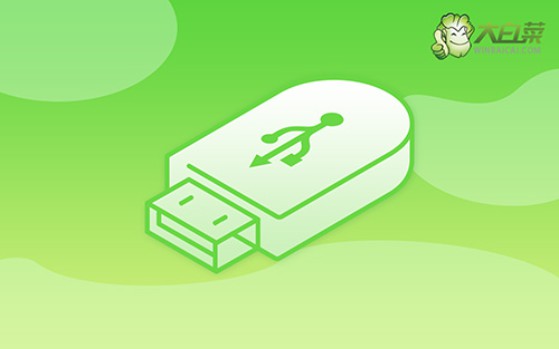
一、系统u盘安装工具
镜像版本: Windows 10专业版
工具软件:大白菜u盘启动盘制作工具(点击红字下载)
二、系统u盘安装准备
1、全面备份数据,确保安全。尤其是C盘,通常存储系统和应用程序的数据,一旦格式化,所有数据将不可恢复。为了避免意外丢失文件,可以选择将文件备份到云端或外部硬盘。
2、选择优质U盘制作启动盘,低质量的U盘可能在数据写入时发生错误,导致系统无法正常启动或安装失败。为了保证系统重装过程不受干扰,建议选用品牌可靠的U盘。
3、获取安全、正版的系统镜像文件。推荐通过官方渠道或知名、可靠的第三方网站获取镜像文件,比如说“MSDN,我告诉你”这类受信任的资源网站,能够确保下载的是正版镜像,安全可靠。

三、系统u盘安装步骤
一、制作大白菜U盘
1、下载制作工具:首先,访问大白菜官方网站,下载启动盘制作工具。下载完成后,将压缩包解压到本地硬盘,备用。
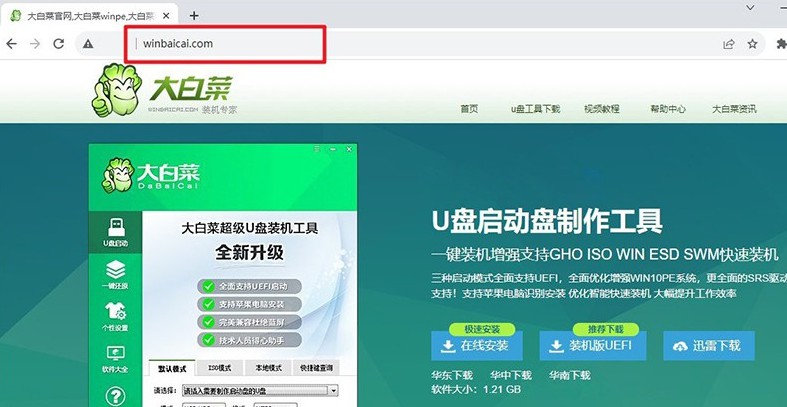
2、开始制作启动盘:打开解压后的工具,插入一个容量足够且重要数据已备份的U盘。根据软件提示操作,选择U盘作为目标设备,并点击“开始制作”。完成后,U盘就会被制作成启动盘。
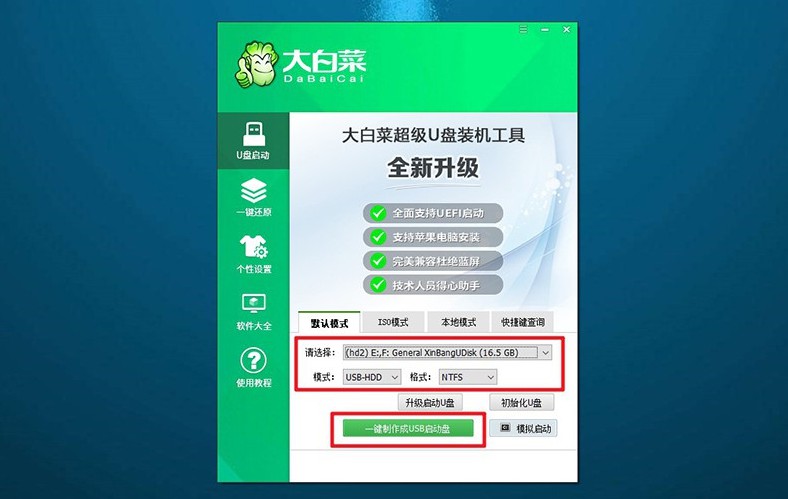
二、启动大白菜U盘
1、确认启动快捷键:在不同品牌的电脑中,进入U盘启动菜单的u盘启动快捷键可能有所不同,大家可以通过下面的截图查询。

2、插入U盘并设置启动:将制作好的U盘插入电脑的USB接口,重启电脑。在启动时快速按下确认的快捷键,进入启动菜单。选择U盘启动,按下回车键以继续操作。
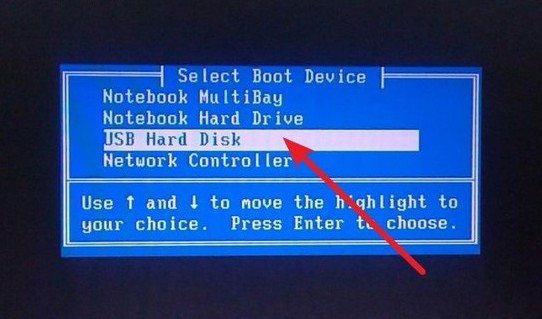
3、进入大白菜主菜单:成功加载U盘后,屏幕会显示大白菜启动菜单,一般默认选择【1】,然后按回车键进入下一步。
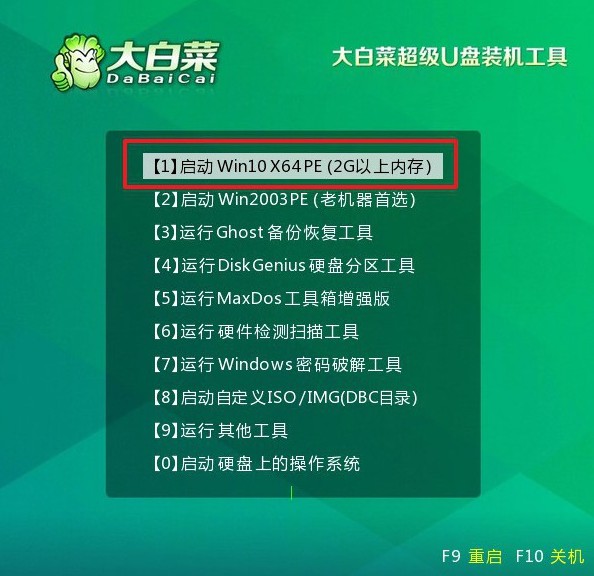
三、大白菜U盘装新系统
1、进入PE系统:系统会加载到WinPE环境,在桌面上找到“一键装机工具”,双击打开并选择系统镜像文件。将目标安装路径设为C盘,并点击“执行”。
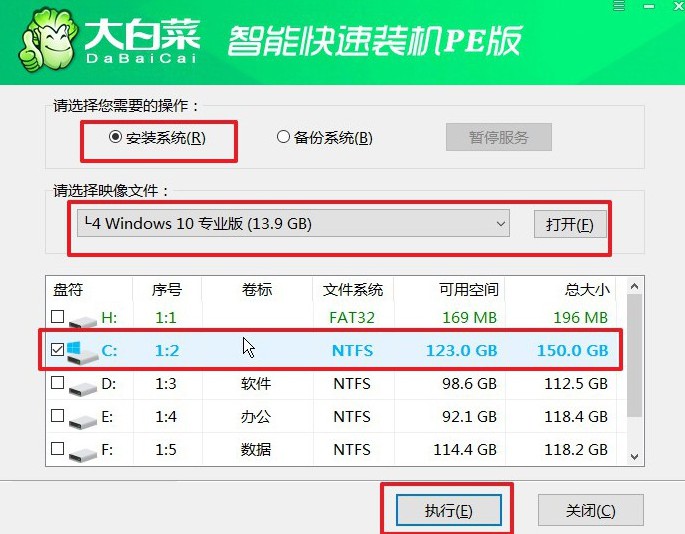
2、确认系统还原:在弹出的确认窗口中,选择默认设置并点击“是”。此操作会清除C盘数据并安装新系统,请确保重要文件已备份。
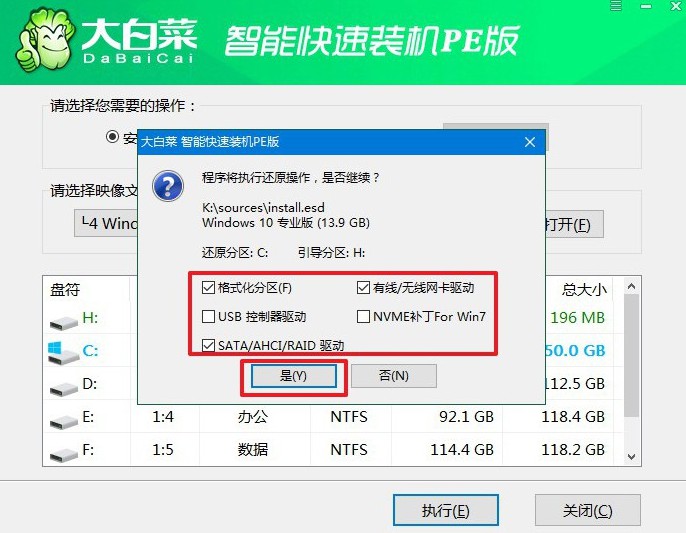
3、进行系统部署:系统会自动进入Windows部署阶段。安装过程中,软件可能会提示是否重启,请确保勾选“完成后自动重启”选项以确保顺利进行。
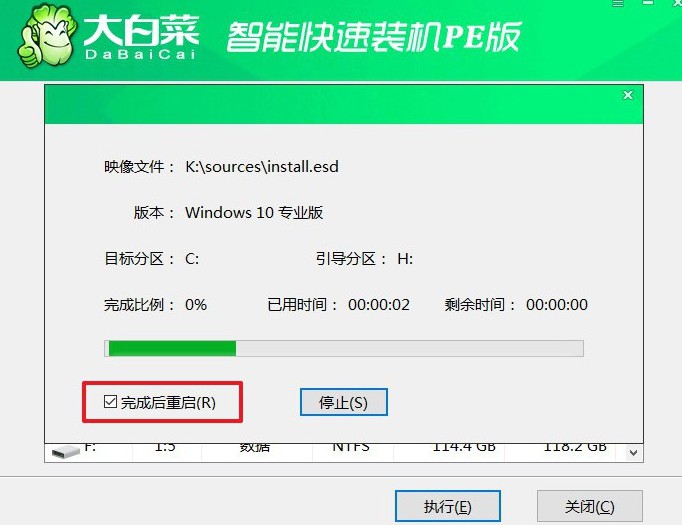
4、移除U盘并完成安装:当系统第一次重启时,请拔下U盘,避免再次进入U盘启动模式。随后,系统将自动完成剩余安装过程,无需手动操作。

关于大白菜U盘启动盘制作工具win10的教程,你学会了吗?放心,大白菜u启动盘操作简单,即使是电脑小白也能轻松完成。之后,无论是安装Windows系统,还是修复故障,都可以通过U盘启动实现,可谓是万能电脑工具了。大家快点制作一个试用吧。

